Czy próbowałeś ponownie uruchomić urządzenie, ale zawieszało się ono tylko na ekranie ładowania? Pętla rozruchowa iPhone'a to częsty problem użytkowników iOS, zwłaszcza podczas aktualizacji systemu iOS lub aplikacji. Niektórzy użytkownicy zgłaszali również, że wersja beta iOS 17 zawiera złe aktualizacje i jest niestabilna, co powoduje, że iPhone'y zawieszają się na ekranie ładowania lub na logo Apple. Ale nie martw się. Istnieje kilka dobrych rozwiązań, które pomogą Ci rozwiązać ten problem. Pozostań w pobliżu, aby rozwiązać pętlę rozruchową za pomocą 4 rozwiązań tutaj.
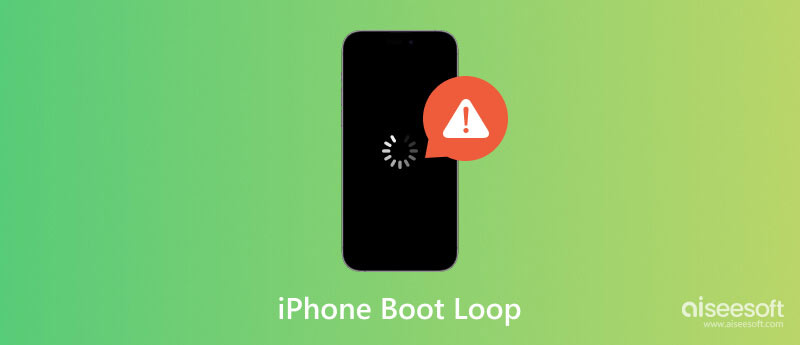
Gdy po ponownym uruchomieniu urządzenie utknie na jednym ekranie, pomyślisz, dlaczego tak się dzieje. Ponieważ istnieje wiele powodów, przeanalizujemy je poniżej ze szczegółowym opisem:
Nowa aktualizacja nie oznacza, że automatycznie poprawi wydajność urządzenia. Oczywiście istnieją dodatkowe funkcje zapewniające lepszą obsługę. Istnieją jednak nienaprawione usterki, które utrudniają ponowne uruchomienie iPhone'a. Ponadto zatrzymanie urządzenia w trakcie instalacji będzie miało duży wpływ na pętlę rozruchową iPhone'a.
Jailbreakowanie Twojego iPhone'a może prowadzić do złośliwego oprogramowania lub wirusów. Chociaż pomaga to w pełnym dostępie do funkcji, naraża również na niebezpieczne wykorzystanie, takie jak naruszenia bezpieczeństwa danych. Co więcej, sam proces może uszkodzić iPhone'a po ponownym uruchomieniu.
Za każdym razem, gdy aktualizujesz urządzenie za pośrednictwem iTunes, połączenie internetowe jest koniecznością. Najlepiej jest także połączyć się z Wi-Fi o dobrej sile sygnału. Poza tym nie odchodź daleko ani nie wychodź poza zasięg sieci Wi-Fi, gdy telefon wznawia przetwarzanie.
Nowa wersja iOS może mieć wpływ na pętlę rozruchową, ale istnieje kilka rozwiązań, które możesz wypróbować. Zapoznaj się z poniższymi wskazówkami, które pomogą Ci usunąć pętlę rozruchową iPhone'a.
Odzyskiwanie systemu Aiseesoft iOS to wieloplatformowy program przeznaczony do rozwiązywania problemów z iOS, takich jak pętla ponownego uruchamiania iPhone'a. Jest to najbezpieczniejsze odzyskiwanie urządzeń z systemem iOS, w tym iPhone 15, iPhone 14 itp., wymagające prostej nauki. W międzyczasie skanuje różne problemy na urządzeniu, takie jak przyczyny rozładowania baterii, weryfikuje aktualizacje i wyłącza. Wystarczy podłączyć iPhone'a kablem USB, a program przeprowadzi dokładne skanowanie. Możesz pobrać to najlepsze narzędzie do odzyskiwania na Windows i Mac.

Pliki do Pobrania
Odzyskiwanie systemu Aiseesoft iOS
100% bezpieczeństwa. Bez reklam.
100% bezpieczeństwa. Bez reklam.
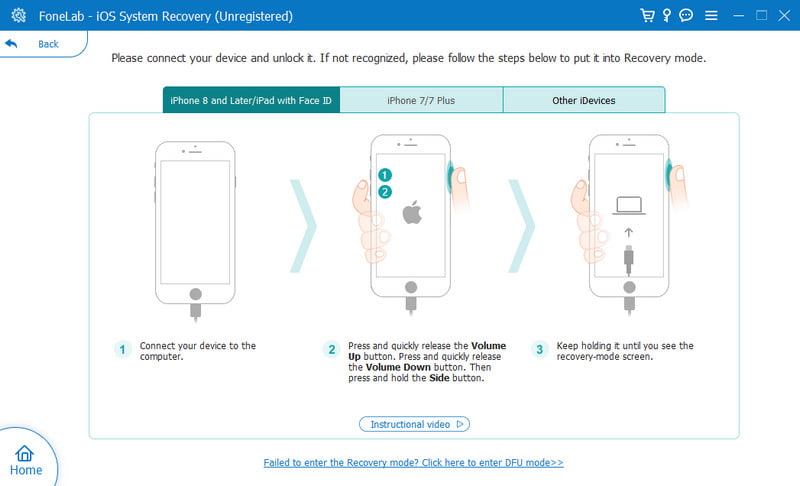
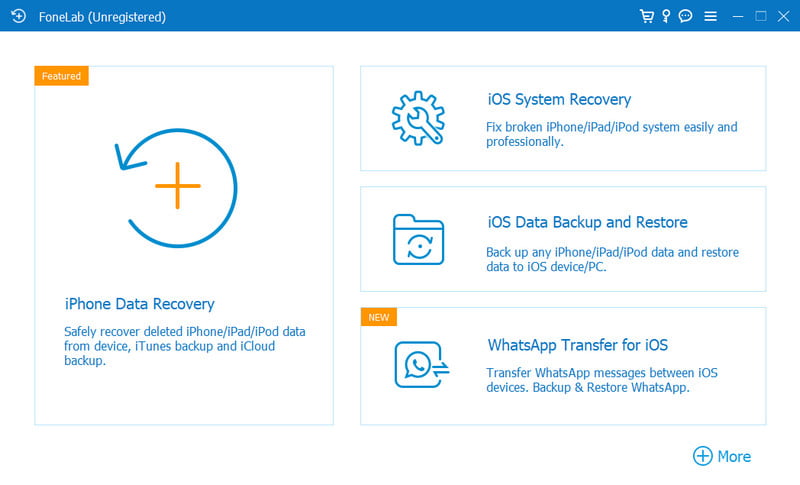
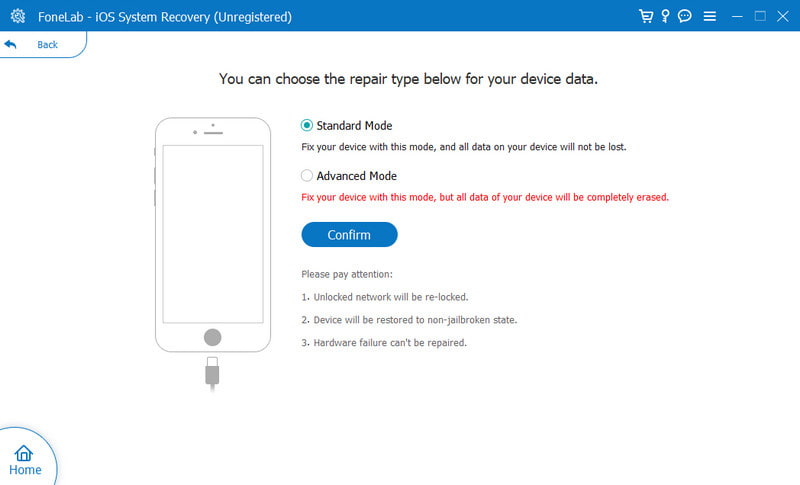
Jednym z najprostszych sposobów naprawienia pętli ponownego uruchamiania jest wymuszenie ponownego uruchomienia urządzenia. Pomoże to przerwać bieżący cykl zasilania, a Twój iPhone może rozwiązać problem. Poszukaj modelu iPhone'a i postępuj zgodnie z instrukcjami dotyczącymi wymuszenia ponownego uruchomienia.
iPhone 15/14/13/12/11/8:
iPhone 7 i iPhone 7 Plus:
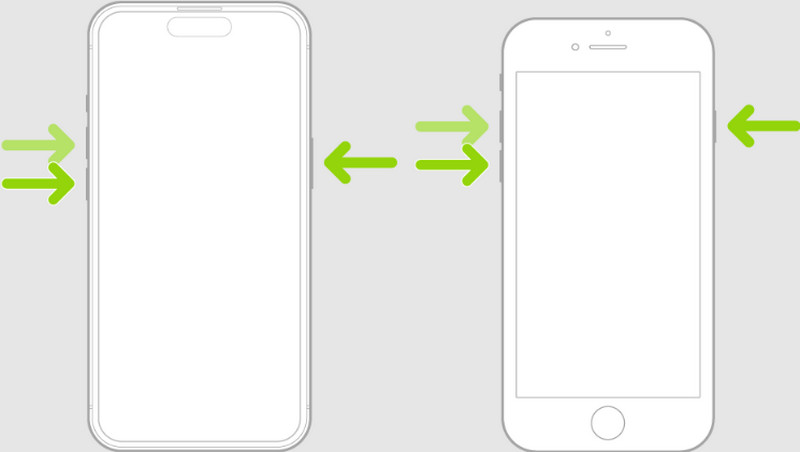
iPhone 6, iPhone 6S i wcześniejsze modele:
Jeśli masz laptopa, ta metoda wyeliminuje pętlę ponownego uruchamiania iPhone'a. Proces ten wymaga najnowszej wersji iTunes, kompatybilnego kabla USB i laptopa. The Tryb odzyskiwania jest zasadniczo wykonalne dla szerokiej gamy urządzeń iPhone. Jeśli spełniasz wszystkie wymagania, oto demonstracja:
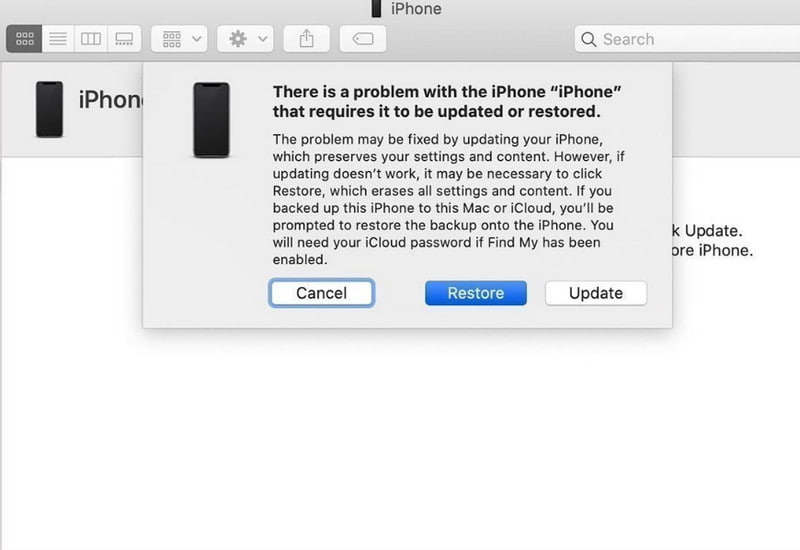
Jeśli ponowne uruchomienie iPhone'a trwa dłużej, rozwiązaniem jest przywrócenie ustawień fabrycznych. Zanim to zrobisz, wykonaj kopię zapasową iPhone'a danych i zapamiętaj dane uwierzytelniające Apple ID. Gdy wszystko będzie dobrze, wykonaj następujące kroki:
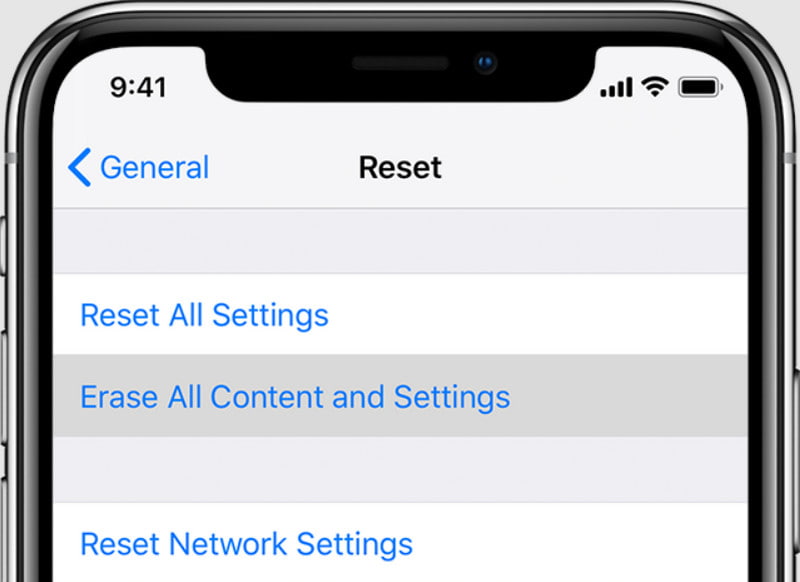
Czy pętla ponownego uruchamiania stanowi problem na iPhonie?
Tak. Oznacza to problemy z oprogramowaniem, uszkodzenie spowodowane upuszczeniem lub wymianę baterii. Możesz udać się do specjalisty w celu naprawy lub skorzystać z rozwiązań samodzielnie.
Czy pętla rozruchowa umożliwia samonaprawę?
Jeśli dasz mu trochę czasu, Twój iPhone przerwie pętlę rozruchową. Jednak proces ten może potrwać od 30 minut do godzin. Gdy tak się stanie, najlepiej rozwiązać problem, na przykład użyć trybu odzyskiwania, wymusić ponowne uruchomienie itp.
Jaki jest najlepszy sposób na naprawienie pętli rozruchowej iPhone'a?
Biorąc pod uwagę, że istnieją możliwe do osiągnięcia rozwiązania, zaleca się ich stosowanie za wszelką cenę. Jeśli jednak te metody nie rozwiążą pętli rozruchowej, skontaktuj się lub zadzwoń do działu wsparcia Apple, aby pomóc Ci rozwiązać problemy sprzętowe.
Wnioski
Podsumowując, Pętla ponownego uruchomienia iPhone'a jest częstym problemem użytkowników iOS, ale można go rozwiązać za pomocą rozwiązań podanych w tym poście. Jeśli nie chcesz kontaktować się z zespołem pomocy technicznej, możesz skorzystać z narzędzia Aiseesoft iOS System Recovery. Jest to solidne rozwiązanie w przypadku błędów systemu iOS, takich jak ponowne uruchomienie, weryfikacja i inne. Wypróbuj teraz, klikając przycisk Pobierz!

Napraw system iOS do normalnego działania w różnych problemach, takich jak utknięcie w trybie DFU, trybie odzyskiwania, trybie słuchawek, logo Apple itp. Do normalnego poziomu bez utraty danych.
100% bezpieczeństwa. Bez reklam.
100% bezpieczeństwa. Bez reklam.